so werte Herren ![]()
spiele ogame, hab mir nen skin runtergeladen hier die readme, dürfte selbsterklärend sein. ich hab FF 1.5, also hab ich das gemacht wie das da stand. Nur muss ichd ann ig meine ip angeben, aber die wird bei mir automatisch festgelegt. Also wenn ich z.b. 192.168.0.2 mache, fällt das Inet aus ![]()
hier readme:
Moin ![]()
Ich bin McBain und dies hier ist mein Skin "X-Tec". Ich habe ihn für die Browser "Internet Explorer" (IE), "Netscape", "Opera" und "Mozilla/Firefox" angepaßt und er funktioniert bis zu einer Auflösung von 1600x1200. Dies ist die Version für den Ogame-Commander !!
1. Änderungen
2. Wie bekommt man den Skin zum laufen
3. So gehts beim Internet Explorer
4. So gehts bei Netscape & Mozilla/Firefox (unter v1.5)
5. So gehts bei Opera & Mozilla/Firefox (ab Version 1.5)
6. Fehlersuche - wenns nicht geklappt hat =/
7. Zur Entstehung des Skins ....
8. Ein paar kleine Dankesworte ....
9. Kontakt
1. Änderungen
v1.2 - Skin nun mit Opera kompatibel, durch ersetzen der entsprechenden css datei
- für Netscape, Mozilla/FF, Opera: direktes anzeigen der Rohstoffe bei den Flotten und TF's
- Verkleinerung des ganzen Skins um ca 2 mb
v1.1 - Verbesserung der Flotten-Farben
- Korrektur "Mond.jpg" auf richtige Größe
v1.0 - naja, is halt das Original ![]()
2. Wie bekommt man den Skin zum laufen
Da gibt es 2 Möglichkeiten - die erste und einfachste ist, das der Skin auf der Festplatte gespeichert und direkt vom Browser erkannt wird, die zweite und kompliziertere Variante ist, den Skin auf einen (simulierten) Webserver zu laden, von dem der Skin geladen wird. Welche Variante man am Ende benutzen kann, ist allein von dem Browser und dessen Version die ihr benutzt, abhängig. Nach meinen Erfahrungen können folgende Browser den Skin von der Festplatte laden:
- Internet Explorer - jede Version
- Netscape - jede Version
- Mozilla/Firefox - nur Versionen die kleiner als 1.5 sind
Folgende Browser brauchen zwingend einen Server:
- Mozilla/Firefox - ab Version 1.5
- Opera
3. So gehts beim Internet Explorer
Ihr entpackt die rar Datei, schiebt den "ogame" Ordner auf Laufwerk C
Logt euch bei Ogame ein, geht zu "Einstellungen" und setzt beim Skinpfad ein: "c:/ogame/bilder/"
Noch einen Haken bei "Skin anzeigen" machen, wenn nicht schon vorhanden, dann speichern und neu einloggen, fertig.
4. So gehts bei Netscape & Mozilla/Firefox (unter v1.5)
Ihr entpackt die rar Datei, schiebt den "ogame" Ordner auf Laufwerk C
Nehmt die Datei "formate.css" aus dem Ordner "Mozilla-FF + Netscape" und ersetzt sie mit der gleichnamigen Datei im "bilder" Ordner. Macht euren Browser auf und tippt in der Adresszeile ein: "about:config" - sucht nach dem Wert "security.checkloaduri" und setzt ihn auf "false". Logt euch bei Ogame ein, geht zu "Einstellungen" und setzt beim Skinpfad ein:
"c:/ogame/bilder/" oder "file:///c:/ogame/bilder/"
Noch einen Haken bei "Skin anzeigen" machen, wenn nicht schon vorhanden, dann speichern und neu einloggen, fertig.
5. So gehts bei Opera & Mozilla/Firefox (ab Version 1.5)
Hier gibt es 2 Möglichkeiten, die beide zum selben Ergebnis führen:
a) Ihr entpackt die rar Datei und kopiert den "Ogame" Ordner auf einen Webserver - Nehmt die Datei "formate.css" aus dem Ordner "Mozilla-FF + Netscape" (wenn ihr Opera nehmt dann der Opera Ordner !!) und ersetzt sie mit der gleichnamigen Datei im "bilder" Ordner.
Im Skinpfad bei Ogame gebt ihr dann den Pfad zum Server an, speichern, fertig.
b) Wer keinen Webserver sein eigenen nennt muss einen simulieren:
Ihr entpackt die rar Datei, schiebt den "ogame" Ordner auf Laufwerk C
Nehmt die Datei "formate.css" aus dem Ordner "Mozilla-FF + Netscape" (wenn ihr Opera nehmt dann der Opera Ordner !!) und ersetzt sie mit der gleichnamigen Datei im "bilder" Ordner.
Ladet nun von
http://www.suedwest-pc.de/mini_server-Download-4796.html
den "mini-server", mit dem ihr einen echten Server aus dem Internet simuliert - installiert ihn und lasst ihn laufen. Unter "Server" -> "Einstellungen" -> "Server" setzt ihr das Root auf "C" .Ihr braucht dann eure "LAN-IP" - meine ist in diesem fall "192.168.0.3". Eure Lan-IP erfahrt ihr wenn ihr auf das Fragezeichen drückt, dann "info..." . Nun geht ihr zu Ogame und gebt unter "Einstellungen" im Skin-Pfad folgendes ein:
http://192.168.0.3/ogame/bilder/
vergeßt nicht den Haken bei "Skin anzeigen" zu setzen, dann speichern, fertig ![]()
6. Fehlersuche - wenns nicht geklappt hat =/
Wenns nicht geklappt hat oder der Skin merkwürdig verschoben aussieht, habt ihr vielleicht folgendes nicht beachtet:
- ihr habt das letzte slash hinter "/ogame/bilder/" vergessen
- ihr habt die "formate.css" Datei für den entsprechenden Browser nicht ersetzt
- ihr versucht mit dem Browser den Skin von der Festplatte zu lesen, der Browser unterstützt das aber nicht
- ihr habt bei Netscape oder Mozilla den Wert "security.checkloaduri" nicht auf "false" gesetzt
- der Haken bei "Skin anzeigen" in den Ogame Einstellungen ist nicht gesetzt
- ihr habt irgendwas anderes falsch gemacht ![]()
7. Zur Entstehung des Skins ....
Zunächst erstmal: warum habe ich diesen skin gemacht ? Nun, ich kenne natürlich nicht alle Skins die es für Ogame gibt, jedoch sehen viele Skins recht einfach gestrickt aus, im besonderen das Menu auf der linken Seite, was mehr an eine Liste erinnert, als an ein hübsches Menu. Da ich schon einige Erfahrung mit Photoshop in den letzten Jahren gesammelt hab, wollte ichs dann auch mal probieren ....
Wie hab ichs gemacht ? Also das Menu links, der Nebel-Hintergrund und ein paar andere Texturen stammen direkt aus meiner Feder, die hab ich mir also selbst ausgedacht und nirgends mitgehen lassen ![]() .
.
Die Gebäude und Forschungen hab ich zum größten Teil mit google gesucht und gefunden, die Schiffe, Verteidigungsanlagen und Planeten habe ich alle mit dem Spiel Haegemonia erstellt und jeweils noch leicht nachbearbeitet.
Den Skin zu erstellen hat etwa einen Monat in Anspruch genommen, was durch einige Computerprobleme bedingt war, ansonsten wärens vielleicht nur 3 Wochen gewesen *g*
8. Ein paar kleine Dankesworte ....
... gehen an alle Leute die mich bei dem Skin unterstützt haben, im besonderen 00Maik, durch den ich dieses Projekt überhaupt erst begonnen hab, die User aus dem Ogame Forum die mir hier und da noch ein paar Tipps gegeben haben und nicht zu vergessen Ninjada, der mir seinen Webspace zur Verfügung gestellt hat. ![]()
9. Kontakt
Wer sich gerne mit mir in Verbindung setzen will, kann dies über Email oder ICQ tun
Email: Bain@Hotmail.de
ICQ: 127548081
Keine Angst, ich beiß auch nicht ![]()
Dann wünsch ich noch viel Spass ![]()
bye
der Bain
Feb 2006
hoffe das is net zu lang^^
unter gehlersuche steht ja:
- ihr habt bei Netscape oder Mozilla den Wert "security.checkloaduri" nicht auf "false" gesetzt
muss ich das auch machen, wenn ja wie?
Aber wie krieg ich die auto ip raus, die wechselt doch immer?